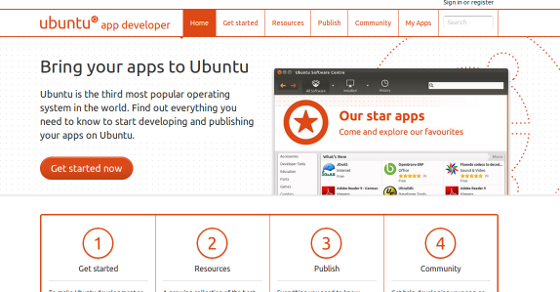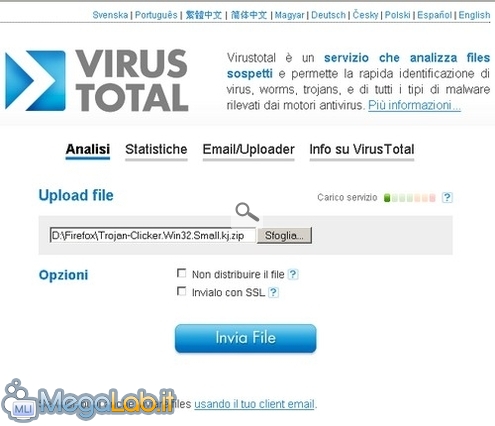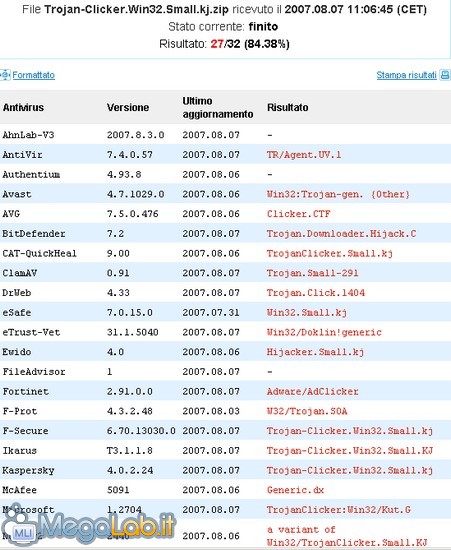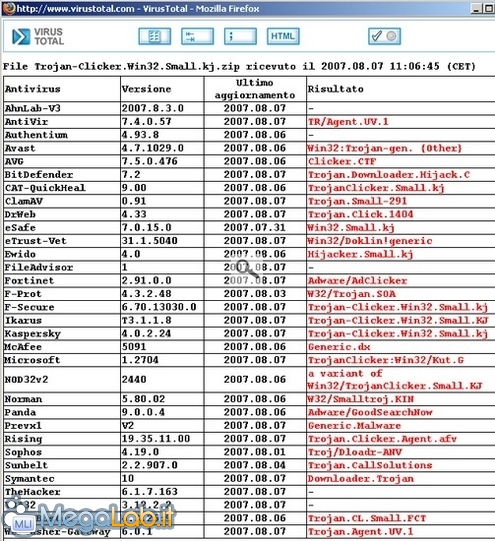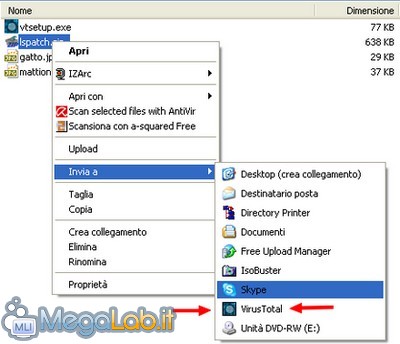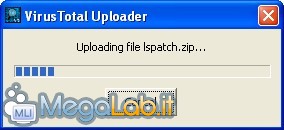sshguard , è scritto in C, quindi usa meno memoria e CPU durante l’esecuzione pur ottenendo gli stessi risultati.
COSA FA SSHGUARD ?
La versione corta è: riceve i messaggi di log, rileva quando un servizio in rete è attaccato basandosi su di essi, e blocca l’indirizzo di chi sta attaccando, dopo qualche tempo, rimuove questo blocco.
La versione completa è: sshguard gira su una macchina come un piccolo demone, e riceve i messaggi di log (in diversi modi, ad esempio da syslog). Quando si determina che l’indirizzo X ha fatto qualcosa di male al servizio Y, attiva una regola nel firewall della macchina (uno dei tanti supportati) per il blocco di X.
Sshguard mantiene X bloccato per qualche tempo, poi lo rilascia automaticamente.
Si prega di notare che, nonostante il suo nome sshguard rileva di base gli attacchi per molti servizi, non solo SSH, ma anche diversi demoni ftpds, Exim e Dovecot. E’ in grado di operare con tutti i principali sistemi di firewalling, e fornisce supporto per IPv6, whitelist, sospensione, e registra i messaggi di autenticazione.
Installazione
Sshguard è distribuito sotto la permissiva licenza BSD: è possibile utilizzare, modificare e ridistribuire il software, a proprio rischio, per qualsiasi uso, anche commerciale, a condizione di conservare l’avviso di copyright originale che si trova al suo interno. Il software è distribuito nel repository principale delle più utilizzate distribuzioni GNU/Linux e per alcuni sistemi *BSD, ma è anche possibile scaricare i sorgenti dalla loro pagina di downlaod .
Per installarlo su Debian ( o altre distribuzioni che utilizzano i .deb come Ubuntu) lanciate da un terminale:
sudo aptitude install sshguard
Configurazione
Sshguard si interfaccia al sistema in due punti:
- il sistema di logging (come sshguard riceve i messaggi di log per il monitoraggio)
- il firewall (come sshguard blocca gli indirizzi indesiderati )
A partire dalla versione 1.5, sshguard viene fornito con il Log Sucker . Con il Log Sucker, SSHGuard recupera le voci dai log in modo proattivo, e gestisce in modo trasparente eventi come la rotazione dei file di log e la scomparsa e riapparizione dei file.
Nella pagina della documentazione ufficiale ci sono delle istruzioni per molti firewall differenti, io seguirò le istruzioni per netfilter/iptables.
sshguard non ha un file di configurazione. Tutta la configurazione che deve essere fatta è la creazione di una chain chiamata “sshguard” nella catena di INPUT di iptables dove sshguard inserisce automaticamente le regole per i pacchetti provenienti da host malevoli:
#Per il supporto a IPv4 :
iptables -N sshguard
# Se volete anche il supporto a IPv6 :
ip6tables -N sshguard
Ora aggiornare la catena di INPUT in modo che passi tutto il traffico che si desidera a sshguard, specificare con – dport tutte le porte dei servizi che si desidera proteggere con sshguard. Se si desidera impedire agli aggressori di fare tutto il traffico verso l’host, rimuovere completamente l’opzione:
#Blocca tutto il traffico:
iptables -A INPUT -j sshguard
ip6tables -A INPUT -j sshguard
-- o --
#Blocca gli attaccanti solo per i servizi SSH, FTP, POP, IMAP (usa il modulo "multiport")
iptables -A INPUT -m multiport -p tcp --destination-ports 21,22,110,143 -j sshguard
ip6tables -A INPUT -m multiport -p tcp --destination-ports 21,22,110,143 -j sshguard
Se al momento non usate iptables e volete solo avere sshguard installato e funzionante senza alcun ulteriore impatto sul sistema, questi comandi creano e salvano una configurazione iptables che non fa assolutamente nulla se non permettere ad sshguard di funzionare:
# iptables -F
# iptables -X
# iptables -P INPUT ACCEPT
# iptables -P FORWARD ACCEPT
# iptables -P OUTPUT ACCEPT
# iptables -N sshguard
# iptables -A INPUT -j sshguard
# /etc/rc.d/iptables save
Conclusioni
E questo è tutto quello che dovete fare per avere una installazione di base di sshguard installata e funzionante, vi aiuterà ad avere il vostro ssh, ftp ed altri demoni un po’ più sicuro.